Fácil auto-mantenimiento
En las nuevas series de Epson Surecolor SC-P8500DM/SC-P8500D/SC-P6500D/SC-P6500DE/SC-P6500E/SC-T7700DM/SC-T5700DM/SC-T7700D/SC-T5700D/SC-3700D/SC-T3700DE/SC-T3700E/SC-P8500DL/SC-T7700DL, y también para series P7500, P9500 y P20000, al igual que las series profesionales del segmento ecosolvente y sublimación, se da la posibilidad de que el cliente realice un auto-mantenimiento del cabezal y de la estación de limpieza, también llamada estación de tapado (o capping en ingles) porque es donde el cabezal asegura su estanqueidad cuando está en reposo ( sin imprimir).
Dichos modelos disponen de puertas que dan fácilmente acceso al usuario novel para que pueda limpiar fácilmente con un isopo el polvo y pelusas que conducen al deterioro de la calidad de la imagen. Con estos mantenimientos reducimos el tiempo de inactividad al no ser necesario llamar a un técnico cada vez que se requiere este mantenimiento.

Limpieza alrededor del cabezal de impresión
Limpieza alrededor del cabezal de impresión (Epson SC-T7700D Series/ SC-P8500D Series CMP0371-00)
Si no logra quitar las obstrucciones del cabezal de impresión con la limpieza automática, limpie el cabezal de impresión y la zona alrededor de las tapas.
Pasos
El cabezal de impresión se moverá a la posición de limpieza.
Abrimos la cubierta de mantenimiento. Y con la ayuda de un bastoncillo de limpieza (isopo) eliminamos residuos de tinta seca, pelusa o cualquier contaminación.
Al terminar, cerramos la cubierta de mantenimiento y nos trasladamos a la parte posterior de la impresora.
Abrimos la tapa del puerto, en su interior hay un acceso a la zona trasera de mantenimiento del cabezal a la cual se accede abriendo la cubierta de mantenimiento trasera.
Limpiamos los bordes del cabezal de impresión con un bastoncillo de limpieza nuevo. Cerramos la cubierta de mantenimiento trasera y la tapa de puerto.
Pulsamos en la pantalla del plotter la opción [Listo] y después [Inicio]. Ya estará listo para imprimir.
! Importante: No toque nunca ninguna pieza ni placa de circuitos que no sea la que debe limpiar. Si lo hace, la impresora no funcionará correctamente o la calidad de impresión se reducirá. Utilice siempre bastoncillos de limpieza nuevos. Si vuelve a utilizar un bastoncillo, puede ensuciar más la impresora. No toque las puntas de los bastoncillos de limpieza. La grasa puede adherirse a él, reduciendo su capacidad de limpieza. Toque un objeto metálico antes de empezar la limpieza para descargar la electricidad estática. No limpie las tapas con un disolvente orgánico como el alcohol. Si lo hace puede dañar el cabezal de impresión. No mueva el cabezal de impresión con la mano. Si no toma esta precaución, podría averiarse la impresora. Si hay papel cargado en la impresora, es recomendable sacarlo antes de empezar.
Limpieza alrededor de la estación de tapado (capping)
Realice un auto-mantenimiento del cabezal y de la estación de limpieza, también llamada estación de tapado (o capping en ingles) porque es donde el cabezal asegura su estanqueidad cuando está en reposo ( sin imprimir). (válido para las series Épson surecolor SC-T3700, T5700, T7700D, P6500 y P8500D, también para series P7500, P9500 y P20.000.
Pasos
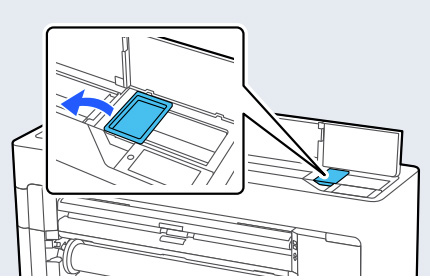 El cabezal de impresión se desplazará a la posición de limpieza.
El cabezal de impresión se desplazará a la posición de limpieza.Abrimos la cubierta de la impresora. Retiramos la pieza de plástico que cubre la estación de tapado (ver siguiente imágen).
Con la ayuda de un bastoncillo de limpieza nuevo limpiamos la suciedad de la estación de tapado.
Sosteniendo el bastoncillo de limpieza de modo que quede vertical limpiamos las áreas internas de todas las estaciones de tapado.
Importante: No presione con demasiada fuerza en los bordes o en el área que rodea a las tapas con pinzas o bastoncillos de limpieza. Si lo hace podría deformar las piezas e impedir que las tapas se cierren correctamente.
También limpiamos las áreas exteriores y los bordes de todas las estaciones de tapado con la superficie plana del bastoncillo de limpieza. Sosteniendo el bastoncillo de limpieza verticalmente limpiamos las guías de todas las estaciones de tapado. Si hay alguna pelusa o polvo en las tapas, lo retiramos con la punta del bastoncillo o con unas pinzas.
Utilizaremos un bastoncillo de limpieza nuevo para limpiar la suciedad del Wiper. El wiper o limpiacabezales (parabrisas en ingles) es una tira de goma que como su traducción dice actúa, a modo de ejemplo, de limpiaparabrisas del cabezal, la superficie sucia de tinta y algún grumo del cabezal roza con el wiper y se limpia por eso es importante que el wiper esté limpio también, si no en vez de limpiar el cabezal lo ensuciará.
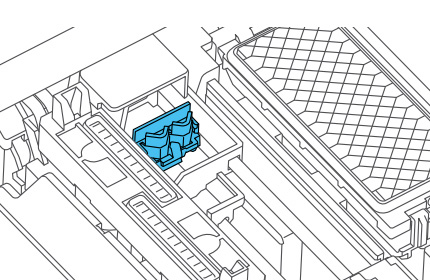
Limpiaremos alrededor del Wiper, tanto en la parte delantera, la parte posterior y en los bordes.
Utilizamos un bastoncillo de limpieza nuevo para limpiar la suciedad de las tapas de succión (estación de tapado o capping). Las tapas de succión es una zona donde descansa el cabezal cuando va a realizar una limpieza de cabezales, es una zona que acaba siempre impregnada de mucha tinta residual por lo que requiere un mantenimiento.
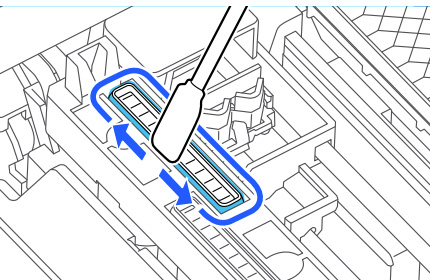
Sostenemos el bastoncillo de limpieza de manera que quede vertical y limpiamos las áreas exteriores de todas las tapas de succión. Después los bordes de goma que actúan de ventosas ayudándonos de la superficie plana del bastoncillo de limpieza. Estos bordes de goma garantizan el hermetismo del cabezal, si tienen restos secos de tinta no cerrarían herméticamente. Sostenemos el bastoncillo de limpieza de manera que quede vertical y limpiaremos las guías de todas las ventosas. Si hay alguna pelusa o mota en las tapas, lo retiramos con la punta del bastoncillo de limpieza o con unas pinzas.
Recolocamos la pieza de plástico que cubre la estación de tapado (ver siguiente vídeo). Cerramos la cubierta de la impresora. Pulsamos en la pantalla del plotter la opción [Listo] y después [Inicio]. Ya estará listo para imprimir.
En arkiplot.com puede encontrar todo lo necesario para su plotter, soportes, tinta, servicio técnico, etc.. Si estas interesado, consulta o llama al tlfno: 968 722 350 (de 09,00 a 17,00 horas).

